はじめてゲームプログラミングのコロコロボール、
ステップ8『さいごのしあげ』の攻略チャート

はじめてゲームプログラミングのナビつきレッスンで受けれる『コロコロボール』にて、
ステップ8『さいごのしあげ』の攻略チャートを解説してます。
ゲーム完成の仕上げのため、BGMを鳴らしたり、ステージの見た目をそれぞれ変更したりできる。
ステップ8『コロコロボール』の攻略チャート
- ステージの見た目を変更する
- BGMを鳴らす
- BGMを変更する
- 自由に変更後、『できた』を押す
1:ステージの見た目を変更する
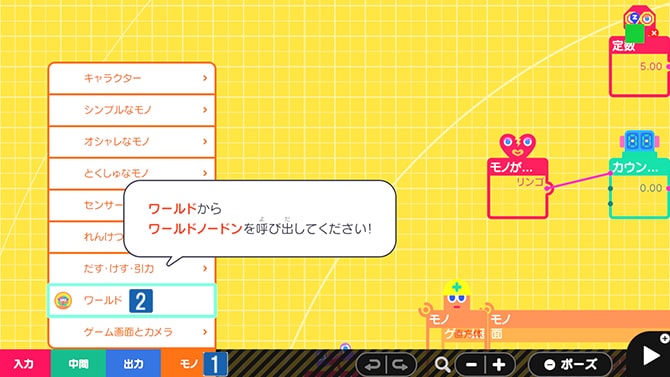
始めに+ボタンを押して、プログラム画面に切り替える。
モノ → ワールドを選択して、ワールドノードンを出します。
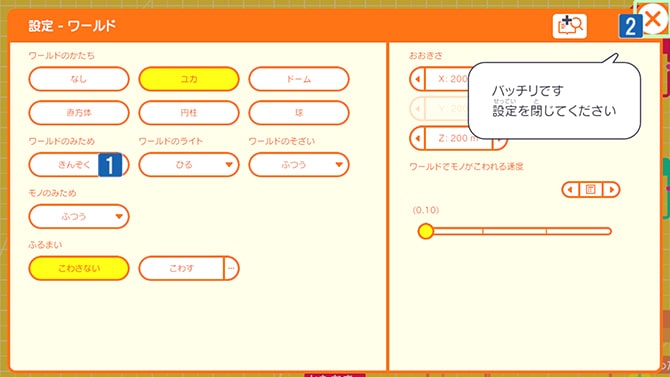
ワールドノードンの設定画面を開く。
ワールドのみためで、『きんぞく』を選び、設定画面を閉じます。
+ボタンを押して、ゲーム画面に切り替える。
床が金属風に変化したのを確認します。
確認後、+ボタンを押して、プログラム画面に切り替える。
2:BGMを鳴らす
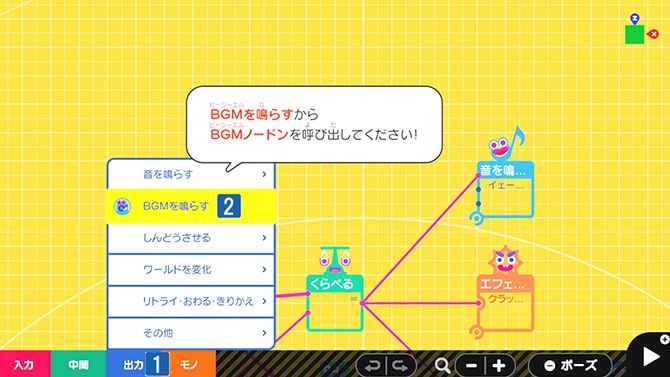
出力 → BGMを鳴らすを選択して、BGMノードンを出す。
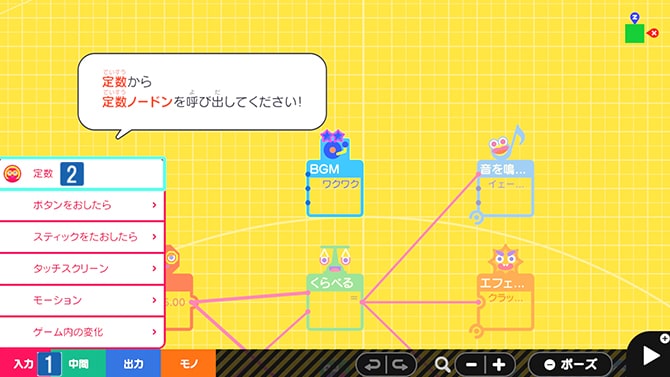
BGMを鳴らすにはシグナルを入力する必要があるので、
入力 → 定数を選択して、定数ノードンを出す。

青いワクのところへ定数ノードンを移動させて、
定数ノードンからBGMノードンの『再生ポート』へワイヤーで繋ぎます。
+ボタンを押して、ゲーム画面に切り替える。
BGMが鳴っていることを確認します。
確認後、+ボタンを押して、プログラム画面に切り替える。
3:BGMを変更する
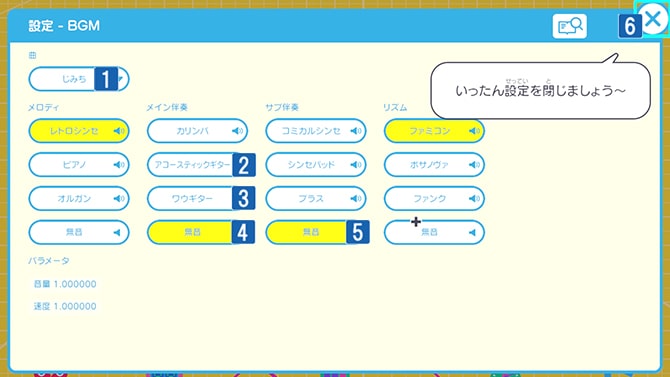
BGMノードンの設定画面を開く。
曲を『じみち』に変更し、メイン伴奏を『アコースティックギター』や『ワウギター』に切り替え、
メイン伴奏とサブ伴奏を『無音』にして、BGMの変わり具合を聞いて設定画面を閉じます。
+ボタンを押して、ゲーム画面に切り替える。
BGMが変わったことを確認します。
確認後、+ボタンを押して、プログラム画面に切り替える。
4:自由に変更後、『できた』を押す
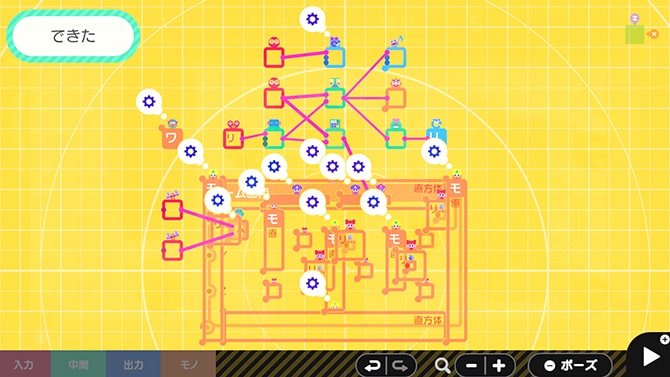
ワールドノードンやモノノードン、BGMノードンの設定などを自由に変更できます。
納得のいくまでカスタマイズしたら、画面左上の『できた』を押せばゲーム完成です。
完成したゲームをプレイ後、
+ボタンを押してプログラム画面に切り替えればマスターアップ。
フリープログラミングに完成したコロコロボールが追加されます。
➡ 次の攻略チャート